Можно ли работать с продажами не по процессу?
Если в вашей компании подход к ведению продаж отличается от настроенного в bpm’online, вы можете работать с разделом [Продажи], не используя эталонный процесс.
В этом случае не запускайте процесс корпоративных продаж и просто изменяйте стадию на странице продажи по мере ее продвижения; заполняйте необходимые поля, фиксируйте информацию на вкладках и деталях.
Чтобы процесс не запускался в системе автоматически при переводе лида на стадию [Ожидание продажи], отключите системную настройку “Запускать процесс продажи”.
Информация о том, что происходит в системе, если по продаже был запущен процесс корпоративных продаж, но в ходе работы была пропущена одна или несколько стадий или активностей, доступна по ссылке.
Как изменить стандартный процесс продаж?
Вы можете удалять, изменять или добавлять стадии процесса, а также менять перечень активностей в рамках стадии, в соответствии с вашими потребностями.
Для изменения процесса:
1.Перейдите в раздел [Библиотека процессов].
2.Найдите в библиотеке базовый процесс, который вы хотите изменить. Процесс корпоративных продаж состоит из нескольких подпроцессов, каждый из которых относится к соответствующей стадии продажи. При поиске в библиотеке необходимого подпроцесса обращайте внимание на его название и наличие приставки 7.8. Например, если вам необходимо изменить стадию “Квалификация” процесса корпоративных продаж, ищите процесс под названием “Квалификация продажи v7.8.0”.
3.Создайте копию найденного базового процесса корпоративных продаж по кнопке [Копировать] записи процесса в реестре.
4.Внесите в копию процесса необходимые изменения: вы можете изменить нужные элементы процесса, удалить элементы или добавить новые.
5.Сохраните отредактированную копию и опубликуйте ее.
6.Перейдите в исходную версию процесса корпоративных продаж и отключите его по кнопке [Действия] —> [Отключить].
На заметку
Детальнее инструменты управления процессами рассмотрены в документации по бизнес-процессам bpm’online.
После выполнения описанных настроек в системе будет использоваться отредактированный вами процесс корпоративных продаж.
Как изменить базовые задачи, которые формируются в процессе корпоративных продаж, на пользовательские?
Для изменения перечня базовых активностей, которые формируются в ходе работы по процессу, необходимо заместить базовый процесс продаж его отредактированной копией. Детальнее об изменении стандартного процесса смотрите выше.
После выполнения необходимых настроек на каждом из этапов обновленного процесса продаж в системе будут формироваться те активности, которые вы добавили/изменили.
Как изменить поля мини-карточки добавления продажи?
Поля, которые выводятся в мини-карточку добавления продажи, можно настроить инструментами разработки. Детальная информация о создании и редактировании мини-карточки доступна в документации по разработке bpm’online.
При каких условиях заполняется поле [ЛПР] на странице продажи?
Поле [ЛПР] в профиле "BANT" страницы продажи содержит ФИО контакта, который является лицом, принимающим решения по данной продаже. Это поле заполняется автоматически. Для указания ЛПР на странице продажи, на детали [Контакты] вкладки [Данные о продаже] добавьте контакт и в поле [Роль] укажете "ЛПР".
На заметку
В поле [ЛПР] профиля продажи данные подтягиваются именно со страницы продажи, но не со страницы контакта, которая также содержит поле [Роль]. На странице контакта данное поле предназначено для обозначения роли контакта в принятии решений в целом по компании. При этом принимать решения по поводу конкретной продажи может другой человек.
Что означает пункт “Использовать процесс корпоративных продаж 7.8" в блоке “Настройка системы” дизайнера системы?
В базовой конфигурации системы такой пункт не предусмотрен. Он может отображаться в случае, если ваша компания использует процесс корпоративных продаж более ранних версий, при этом иногда возникает необходимость использовать процесс корпоративных продаж актуальной версии системы. Детальная информация о процессе корпоративных продаж доступна в отдельной статье.
Как настроить разные процессы для разных типов продаж?
Подобная функциональность может быть реализована исключительно в рамках проектной доработки. Пользовательскими средствами такая настройка не выполняется.
Почему некорректно рассчитывается сумма при смене валюты?
При изменении валюты значения в мультивалютном поле [Сумма] и в таком же поле дополнительного окна для редактирования отличаются (Рис. 175).
Рис. 175 — Разница значений сумм в мультивалютном поле и в дополнительном окне для редактирования
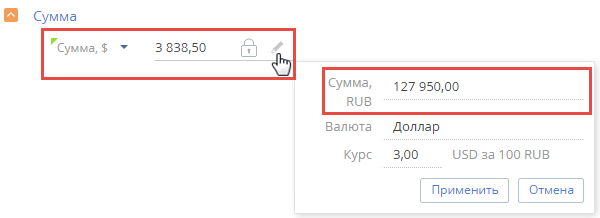
После изменения валюты в заполненном мультивалютном поле, указанная в нем сумма будет автоматически конвертирована в денежные знаки валюты конвертации в соответствии с курсом. При этом, в поле [Сумма], доступном в дополнительном окне для редактирования, отображается не сумма в валюте конвертации, а ее эквивалент в базовой валюте. Данное поле недоступно для редактирования. Детальнее работа с валютами описана в отдельной статье.
Смотрите также
•Как работать с процессом корпоративных продаж
•Как работать с воронкой продаж
•Как создать заказ на основании продажи






